Outlook: Ver quem aceitou o convite para a reunião

Um post onde mostramos como você pode visualizar quem aceitou um convite de reunião no Microsoft Outlook 365, 2016, 2013 e 2010.

Está tendo problemas com o código de erro 0x80040305 no Outlook? Se sim, você não está sozinho. Muitos usuários têm relatado esse problema ao tentar enviar um email usando a versão desktop do Outlook. Felizmente, a Microsoft está ciente do problema e já está lançando uma correção.
Vamos explorar por que o código de erro 0x80040305 no Outlook ocorre e o que você pode fazer para contorná-lo.
Conteúdos
O código de erro 0x80040305 aparece no Microsoft 365 Outlook quando certos usuários tentam enviar um email. Especificamente, a Microsoft descobriu que esse problema ocorre para usuários que possuem um grande número (500 ou mais) de pastas em suas caixas de entrada do Outlook.
Parece que a grande quantidade de pastas causa algum tipo de choque ou interferência ao enviar mensagens. Por causa disso, o destinatário pretendido não recebe as mensagens enviadas, e o remetente vê uma mensagem de erro e um "relatório de não entrega" em vez disso.
Como mencionado anteriormente, a Microsoft está ciente do código de erro 0x80040305 e está trabalhando ativamente para corrigi-lo. Então, o que você pode fazer enquanto isso? Aqui estão três opções.
A maneira mais simples de contornar o código de erro 0x80040305 é esperar. A Microsoft já resolveu o problema e está liberando gradualmente para os usuários.
Se você faz parte do programa Microsoft 365 Insiders ou está no Canal Beta, você pode até já ter a correção, pois está previsto para chegar antes do final de outubro de 2024. Os usuários corporativos do Outlook, por outro lado, devem receber a atualização antes do final de 2024.
Se você é um usuário ativo do Outlook ou depende dele para comunicações pessoais e profissionais, pode não ser capaz de simplesmente esperar por uma correção. Felizmente, há outra maneira de contornar o código de erro 0x80040305 no Outlook. Tudo o que você precisa fazer é excluir algumas das suas pastas em excesso que você não precisa mais ou não usa.
Passo 1. Abra sua caixa de entrada do Outlook e dê uma olhada na sua lista de pastas no lado esquerdo. Tente encontrar algumas pastas que você esteja disposto a excluir. Lembre-se de que você pode sempre mover emails de uma pasta para outra antes de excluí-la, para não perder seus emails.
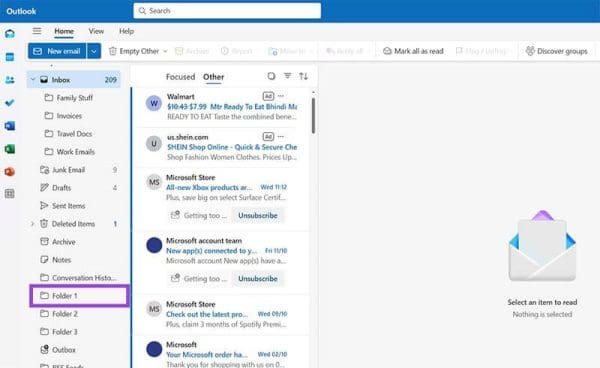
Passo 2. Depois de encontrar uma pasta que está pronta para ser excluída, clique com o botão direito nela e pressione o botão “Excluir pasta”. Você também pode pressionar o ícone de três pontinhos na pasta e, em seguida, clicar em “Excluir pasta” dessa forma.
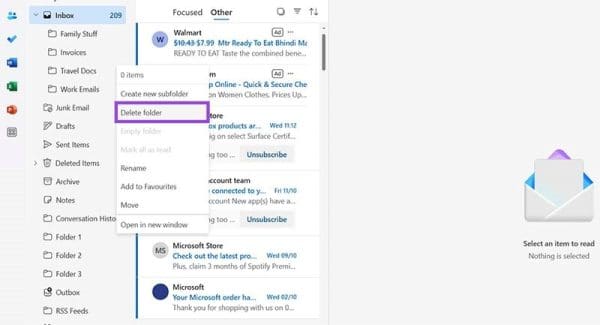
Observe que suas pastas excluídas serão enviadas para a seção “Itens Excluídos” após a exclusão. Portanto, se você excluir algo acidentalmente ou quiser restaurá-lo, você pode abrir os “Itens Excluídos” e clicar para restaurar. Você também pode excluir a pasta novamente na seção “Itens Excluídos” para removê-la permanentemente.
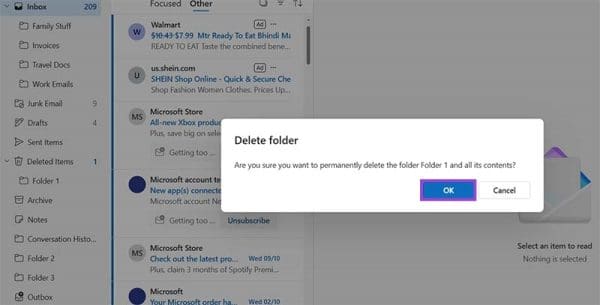
Talvez você tenha centenas de pastas no Outlook, mas não consiga simplesmente excluí-las, pois as utiliza regularmente ou contêm arquivos e emails valiosos e importantes. Nesse caso, há outra opção: você pode apenas "colapsar" as pastas ao escrever e enviar mensagens, e isso pode permitir que você envie emails com sucesso sem ver o erro.
Passo 1. Revise as pastas na sua caixa de entrada do Outlook e procure por qualquer pasta principal que esteja aberta. Você pode saber quais estão abertas, pois terão listas de subpastas visíveis abaixo delas, como as quatro subpastas sob a pasta “Caixa de Entrada” nesta imagem.
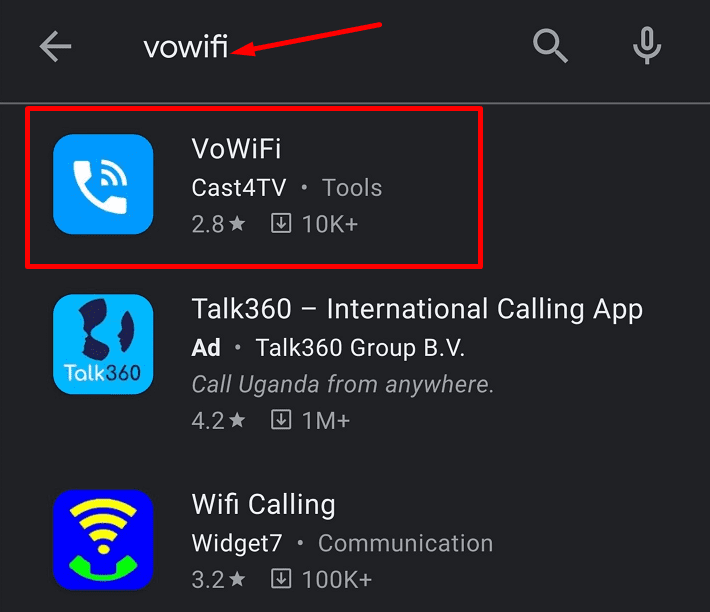
Passo 2. Clique no erro voltado para baixo na pasta principal para colapsar todas as subpastas. Elas devem então desaparecer da lista completa.
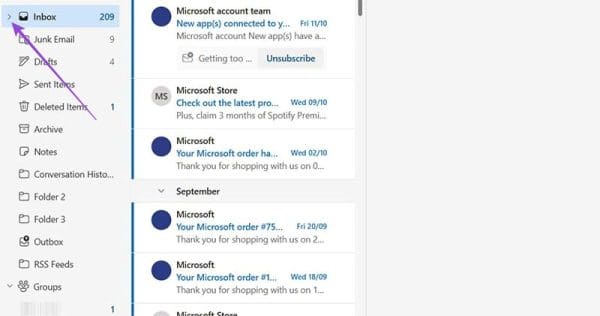
Um post onde mostramos como você pode visualizar quem aceitou um convite de reunião no Microsoft Outlook 365, 2016, 2013 e 2010.
Ainda está usando o Windows Live Mail para Hotmail ou outros emails? Aprenda aqui como importar contatos do Outlook para o aplicativo desktop do Windows Live Mail.
Use o Gmail como backup para e-mails pessoais ou profissionais do Outlook? Aprenda a exportar contatos do Outlook para o Gmail para fazer backup dos contatos.
Mostramos como configurar uma mensagem de fora do escritório no Microsoft Outlook ou Outlook Web Access.
O modo escuro foi introduzido para a Microsoft em 2016. A versão mais recente do Office oferece a opção de escolher um dos dois modos escuros disponíveis.
Um tutorial que irá guiá-lo sobre como ativar ou desativar os suplementos (plug-ins) do Microsoft Outlook.
Resolva o erro Não é possível criar arquivo que ocorre no Microsoft Outlook ao tentar abrir um anexo.
O que fazer quando você recebe um aviso de que sua caixa de correio do Microsoft Outlook está acima do seu limite de tamanho.
A lista de contatos do Outlook não aparece ao redigir mensagens no Windows? Aqui está o que você pode fazer para resolver o problema.
Não é fã do novo aplicativo Outlook? Veja como alterar a visualização do aplicativo Outlook de volta à versão antiga (clássica) no Windows ou Mac.
Um aplicativo de email do Outlook para Windows 11 vazou na Web, revelando mais sobre o design e a funcionalidade.
Para desabilitar a caixa de entrada focada no Outlook, abra sua conta de email online, clique em Configurações e desative a opção Caixa de entrada destacada.
Se você vir Enviando e recebendo o erro relatado “0x80004005”: A operação falhou no Outlook, use estas etapas para corrigir o problema.
O aplicativo Outlook Lite para Android está disponível na Google Play Store. O aplicativo oferece os mesmos recursos, mas otimizados para telefones leves.
Um tutorial que mostra como fazer o Microsoft PowerPoint 365 reproduzir sua apresentação automaticamente definindo o tempo de Avançar Slides.
Os Conjuntos de Estilo podem dar instantaneamente ao seu documento inteiro uma aparência polida e consistente. Veja como usar os Conjuntos de Estilo no Word e onde encontrá-los.
Force um prompt em seus arquivos do Microsoft Excel para Office 365 que diz Abrir como Somente Leitura com este guia.
Mostramos um truque que você pode usar para exportar facilmente todos os seus Contatos do Microsoft Outlook 365 para arquivos vCard.
Aprenda a ativar ou desativar a exibição de fórmulas em células no Microsoft Excel.
Aprenda como bloquear e desbloquear células no Microsoft Excel 365 com este tutorial.
É comum que a opção Junk esteja desativada no Microsoft Outlook. Este artigo mostra como lidar com isso.
Um tutorial que mostra como importar slides de outro arquivo de apresentação do Microsoft PowerPoint 365.
Descubra como criar uma Macro no Word para facilitar a execução de suas funções mais utilizadas em menos tempo.
Mostramos como habilitar ou desabilitar as opções visíveis da área de transferência em aplicações do Microsoft Office 365.
















